HUAWEI P8lite (Android端末)でBluetoothザリング♪アクセスポイント化してパソコンも簡単接続。

スマホのテザリング機能を使うと3GやLTEの無いパソコンでも外でインターネットが使えるようになります。Wi-Fiで使うことが多いですが、待機中かなりバッテリーを消費します。そこでBluetoothでテザリングを行えば、ほとんど気にならないほどの低消費電力で待ち状態ができます(ちょっと通信速度は落ちますが)。SIMは格安SIM系のIIJmioを使って接続設定してみました。
最近のスマホやパソコンはBluetooth対応
Bluetoothとは、最近のノートパソコンやスマートフォン、タブレットにはよく搭載されている省電力な通信機能です。ワイヤレスのヘッドセットや、スマホ用ワイヤレスシャッターボタンなんかにも使われています。
3GやLTE通信機能を持つAndroid端末やiPhoneでは、Bluetoothを使ってインターネット通信の共有(テザリング)をすることができます。
Bluetoothを使えば待機時の消費電力が少ないため、常時スマートフォンをテザリング接続待ち状態にしていても、バッテリーの消費量に与える影響は微々たるものです。そんなわけでBluetoothであれば、常時テザリング接続待ち状態にしておくことができます。パソコンを取りだしたらスマートフォンを操作することなくすぐにテザリングしてインターネットへ接続するという使い方が可能です。
HUAWEI P8liteでBluetoothによるテザリング機能でアクセスポイントにする方法
iPhoneでAndroid端末でも同じようにBluetoothによるテザリングをすることができるのですが、今日はAndroid端末の方(HUAWEI P8lite Android 5.0)で説明します。

手順としては、P8liteにてBluetoothによるテザリングを有効にし、ノートパソコンからペアリングという操作を行います。ペアリングは初めて接続する機器間で認識するための手順で、一度だけ必要になります。その後、ノートパソコンからBluetoothによるアクセスポイントに接続してインターネットを使用できるようにします。
まずはP8liteのBluetoothテザリング設定を有効に
P8liteでBluetoothテザリングを行うには、まずは「設定」内の「無線とネットワーク」下にある「Bluetooth」の項目をタップします。
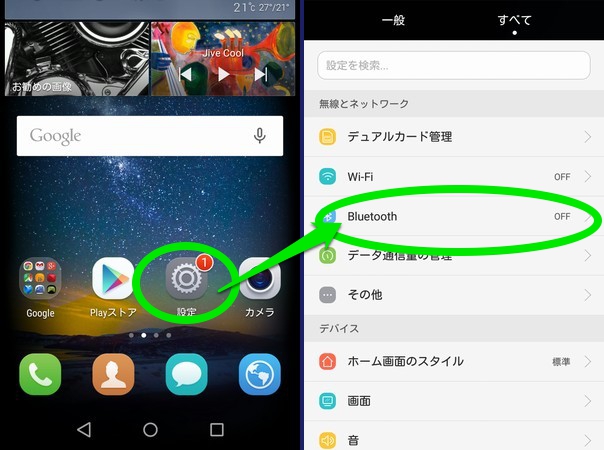
「Bluetooth」設定画面になりますので、「BluetoothをONにする」と「表示」を有効にしてください。

実は後で説明するBluetoothデザリングの有効操作だけでBlutoothは有効になりますが、「表示」を有効にしておかないとノートパソコンから探せなくなるので、ペアリング前はここで有効にする方が良いと思います。一旦ペアリングしてしまったら、表示はオフでも構いません。
続いて「無線とネットワーク」下の「その他」から「テザリングとポータブルアクセス」をタップし、「Bluetoothテザリング」を有効にします。
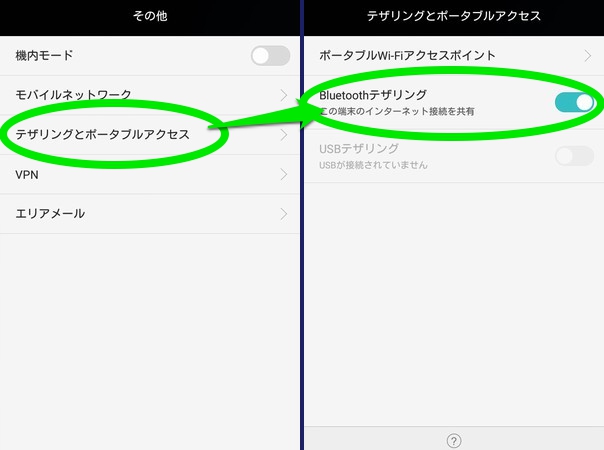
パソコン(Windows 7)からペアリング
Bluetoothで通信をする場合、ペアリングという操作が必要です。「まずはご挨拶でお互いを認識」という感じでしょうか。パソコンはWindows7で紹介します。Bluetoothの場合、ドライバメーカーのユーティリティが入っていたりして若干操作画面が違うかもしれません。とりあえず我が家のmouse computerのノートPCの場合です。
最初にタスクバーの「Bluetooth」を右クリックしてメニューを呼び出し、「デバイスの追加」をクリックします。
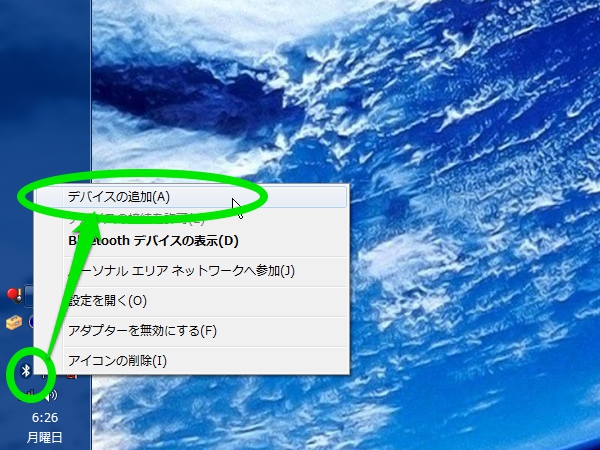
「デバイスの追加」画面が表示され、Bluetoothデバイスを検索してくれます。もし、ここで表示されない場合は、P8lite側のBluetooth設定からペアリングする方法もあります。
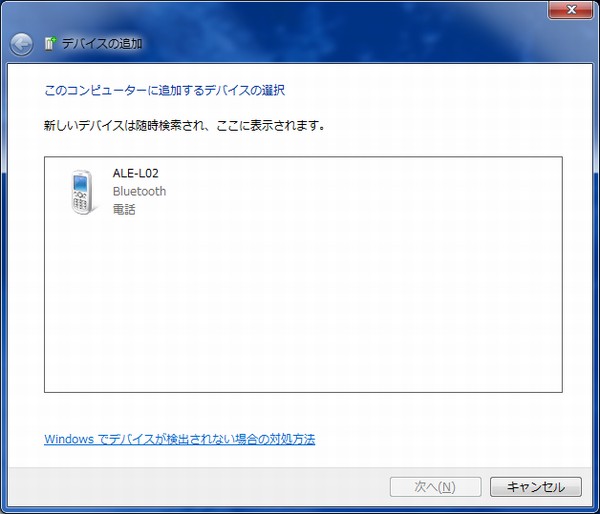
P8liteの方、ロックを解除してホーム画面を表示しておいてください。
ノートパソコン上ではP8liteはデフォルトで「ALE-L02」と表示されますので、これを選択、「次へ」をクリックします。
するとノートパソコンのほうに「ペアリングコード」という数字が表示されます。この時、P8liteにも同じ数字が表示されているはずです。もしP8liteの画面がロックしてしまって表示されなかった場合は、もう一度やりなおしてください。
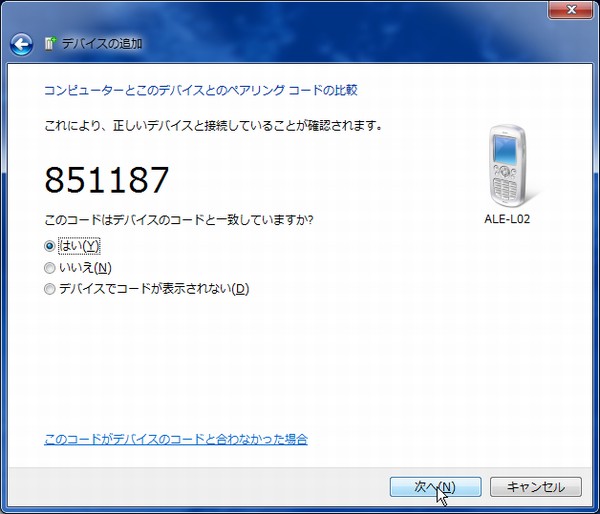
こちらがP8lite側の表示です。ここで「ペア設定」をタップします。
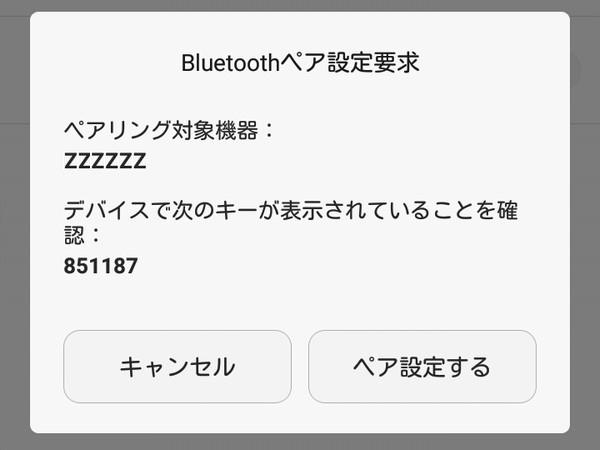
これでペアリングは完了です。
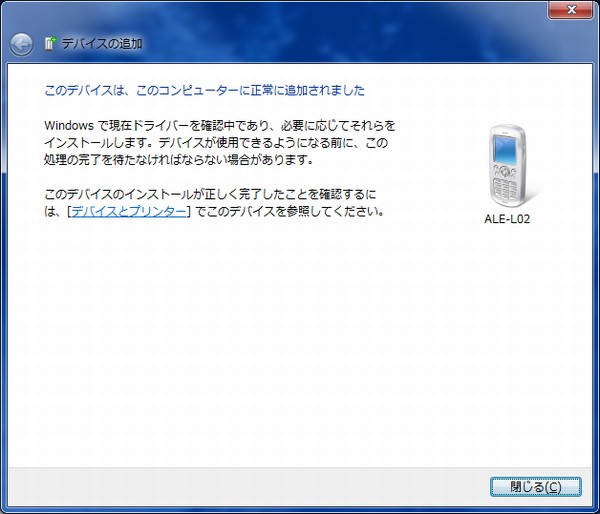
ここまでの操作は1回だけで結構です。これ以降はペアリングしたことをP8liteもパソコンも覚えているので接続操作だけでテザリングできるようになります。新しいパソコンをP8liteに接続する場合は、同じ手順でペアリングを行う必要があります。
P8liteをBluetoothでアクセスポイントとして接続
ここからの操作は、テザリング開始するたびに毎回操作する手順です。
ノートパソコンおタスクバーからBluetoothアイコンを右クリックしてメニューを表示させ、「Bluetoothデバイスの表示」をクリックしてください。
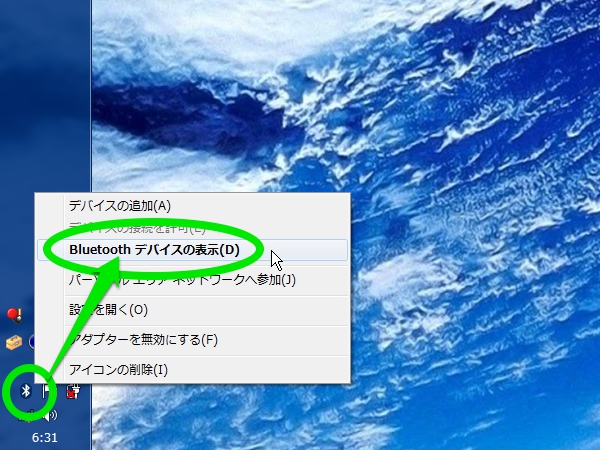
ALE-L02とマウスが表示されています(我が家のノートパソコンにはBluetoothマウスをつなげています)。
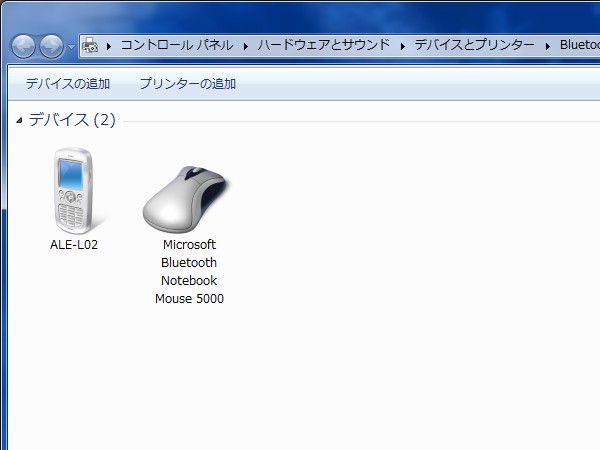
ALE-L02を選択して右クリックするとメニューが表示されます。「接続方法」→「アクセスポイント」とクリックします。
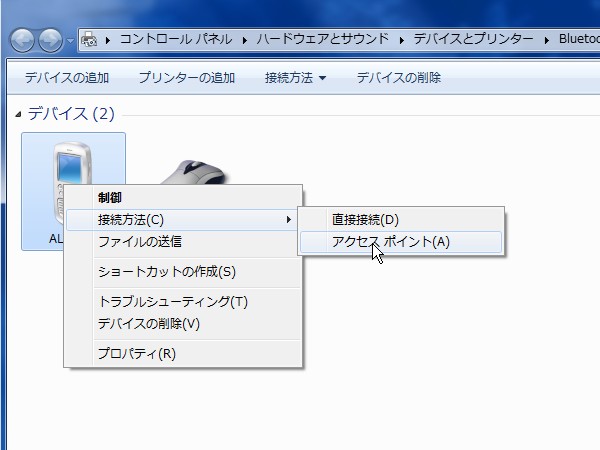
これだけで接続完了です。

これまた初回だけですが、Windows 7の仕様上、「ネットワークの場所の設定」画面が表示されます。今回の場合、どこが適切なんでしょうね?とりあえずホームネットワークにしておきました。
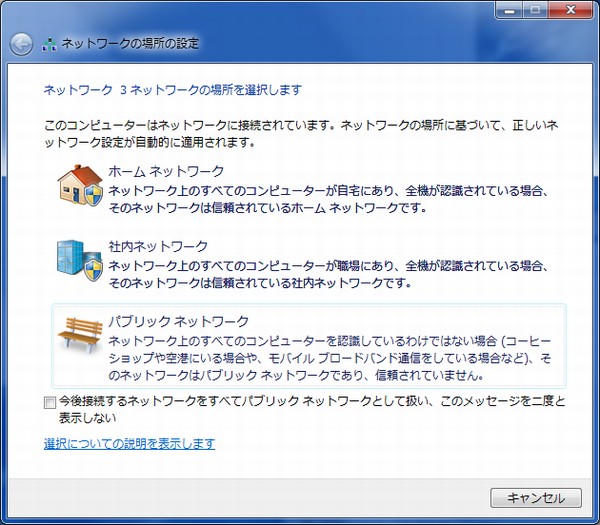
試しにSiSO-LABを表示させてみました。そういえばこの「ガーリックシーズニング」、なかなか手軽であまり考えなくても味が決まるので、手抜きで料理する時とか、適当な環境で料理する場合は便利です。
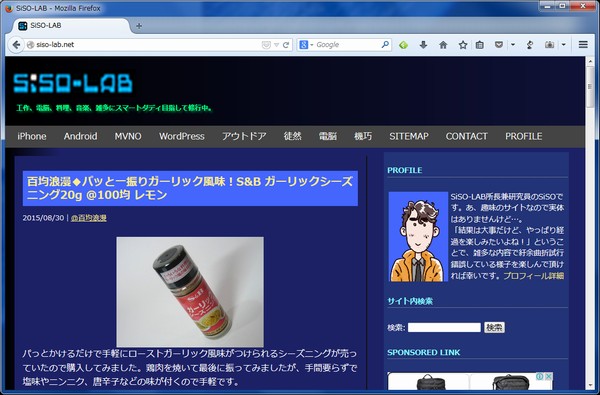
使い終わったらノートパソコン側から切断操作(同じくALE-L02アイコンから右クリックして操作)をします。
いくらBluetoothが低消費電力と言っても、実際にインターネットに接続していたら3GやLTE通信が発生しますので、こちらがバッテリーを消費させてしまいます。そんなわけで、使い終わったらオフにしておきましょう。
実際に3GやLTEで通信しだすとそっちの通信の方がバッテリーを消費するので、インターネット使用中はバッテリー消費量にそれほど差はありません。
Bluetoothの方が通信速度は遅いのですが、1Mbpsぐらいは出ているのでメールやWEBをチェックする程度であれば気になることはありません。速度や対記事のバッテリー消費量を実測してみたので、次の記事でちょっと書きたいと思います。
今日の一言二言三言
カバンから スマホ出さずに テザリング
便利すぎて 唸りまくるぞ
テザリングを使えば、回線契約はスマートフォンだけにしておき、ニュースチェックをするときは画面の大きなブレット、あとはパソコンでちょっとメール書いたりなんて使い方をすることができます。
しかもBluetoothでの待機は、Bluetoothを有効にしているのを忘れるほどバッテリーの消費量が少ないので常時有効化しておけます。そのため、改めてスマートフォンを操作することなくテザリング接続できるので、スマートフォンはカバンにしまったままその恩恵を受けることができます。
SIMロックフリースマートフォン HUAWEI P8lite ALE-L02-WHITE
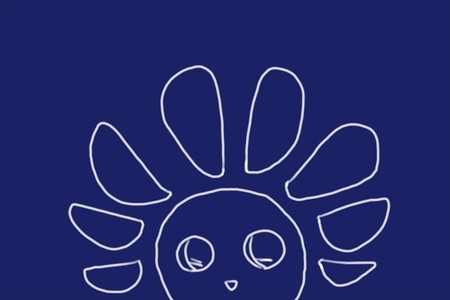 |
海外旅行や海外出張では、やはり現地でプリペイドSIMカードを購入して使う方が便利でお得かな?ということで、SIMロックフリーのスマートフォンを購入してみました。iPhoneもよかったんですがやっぱり高いので…そんなわけで、安いけど高性能!らしい、HUAWEIのP8liteを購入してみました。 |
- 2015-07-24 安いLTE対応のSIMロックフリースマホを悩み中。FREETELかな、HUAWEIかな。結局…。
- 2015-07-26 格安8コアLTE対応SIMロックフリースマホ、HUAWEI P8lite 開封の儀
- 2015-07-28 HUAWEI P8liteのマニュアル(取扱説明書)のダウンロードとステータスインジケータ点滅の意味
- 2015-07-30 HUAWEI P8lite用ケース、shizuka-will-のストラップ付手帳型ケースカバー(クリアポケット、カード収納)購入。
- 2015-08-01 あれ?HUAWEI P8lite、よく見たら最初から液晶保護シートが貼られていました。
- 2015-08-03 HUAWEI P8liteのスクリーンショットを撮る方法と画像ファイルの共有方法とか。
- 2015-08-05 HUAWEI P8liteの技適マークを確認する方法。日本国内使用、法的にも問題なし。
- 2015-08-07 HUAWEI P8liteに格安SIM IIJmioを挿入して通信確認。MVNO各社の設定はあらかじめ入っていて超簡単!
- 2015-08-09 HUAWEI P8lite(android)をパソコンにつないで写真やスクリーンショットの転送。HiSuiteってなんだろ?
- 2015-08-13 HUAWEI P8lite (Android端末)でWi-Fiテザリング♪アクセスポイント化してタブレットもPCも簡単接続。
- 2015-08-23 HUAWEI P8lite (Android端末)にYAHOO!COMのメールアドレスを設定してみたとか。
- 2015-08-25 HUAWEI P8lite (Android端末)にApple謹製メールサービスiCloudのメールを設定する方法
- 2015-09-08 HUAWEI P8lite (Android端末)でBluetoothザリング♪アクセスポイント化してパソコンも簡単接続。
- 2015-09-12 HUAWEI P8lite(Androdi端末)でテザリング♪待機時のバッテリー消費量、Wi-Fi vs Bluetooth。速度比較もしてみたよ。
- 2015-11-05 SIMフリーのスマートフォン・HUAWEI P8lite、台湾で中華電信のプリペイドSIM購入して挿入。速い!


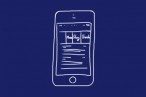

 SiSO-LAB所長兼研究員のSiSOです。あ、趣味のサイトなので実体はありませんけど…。
SiSO-LAB所長兼研究員のSiSOです。あ、趣味のサイトなので実体はありませんけど…。


















Your Message